PyPDF4を使用すると、Pythonを使用してPDFに透かしを入れることができます。
本記事では、PyPDF4を使用した、PDFに透かしを入れる方法について、詳しくご説明します。
- Pythonを使用したPDFの操作方法を知りたい人
- PDFに透かしを入れる方法を知りたい人
PyPDF4とは
PyPDF4は、Pythonを使用してPDFを操作するための外部ライブラリの1つです。
PDF操作用ライブラリは他にも、PDFMinerやReportLabなどいくつか存在します。
それぞれのライブラリの用途は、以下の通りです。
| ライブラリ | 用途 |
|---|---|
| PyPDF4 | ・画像の抽出 ・PDFファイルの結合や分割 ・しおり(目次)の追加 |
| PDFMiner | ・テキストの抽出 |
| ReportLab | ・PDFの新規作成 |
本記事では、PyPDF4によるPDFに透かしを入れる方法をご紹介します。
PyPDF4のインストール
「PyPDF4」は、以下コマンドを入力することで、インストールすることができます。
コマンドの入力は、コマンドプロンプトあるいはターミナルから行います。
pip install PyPDF4動作確認として、試しに以下を入力します。
from PyPDF4 import PdfFileReader上記を入力してもエラーが発生しなければ、正常にインストールされています。
PDFに透かしを入れる
PyPDF4の「PdfFileReader」クラスのgetPage()関数を使用して、透かし用のPDFファイルを取得することができます。
ファイル取得後には、mergePage()関数を使用することで、任意のPDFに透かしを挿入することができます。
上記クラスを使用して、以下PDFファイルに透かしを入れてみます。
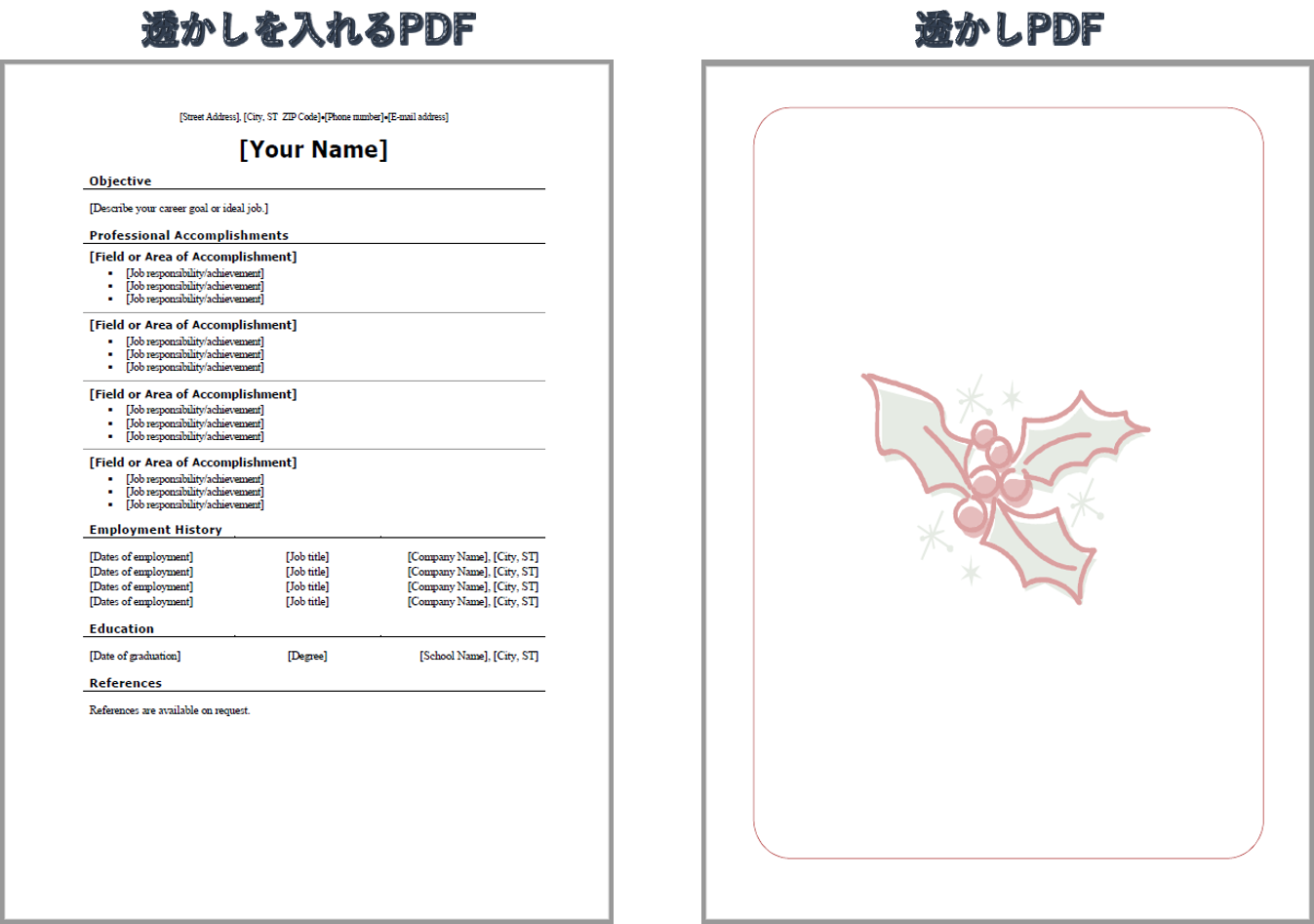
#input
from PyPDF4 import PdfFileReader
from PyPDF4 import PdfFileWriter
pdf_base = 'sample009.pdf'
pdf_watermark = 'sample015.pdf'
pdf_output = 'sample016.pdf'
with open(pdf_base, mode='rb') as b, open(pdf_watermark, mode='rb') as w, open(pdf_output, mode='wb') as o:
# 透かしPDF
watermark_reader = PdfFileReader(w)
watermark_page = watermark_reader.getPage(0)
# 透かしを入れるPDF
reader = PdfFileReader(b)
writer = PdfFileWriter()
for page_num in range(0, reader.numPages):
obj = reader.getPage(page_num)
obj.mergePage(watermark_page)
writer.addPage(obj)
# 出力ファイルへの書き込み
writer.write(o)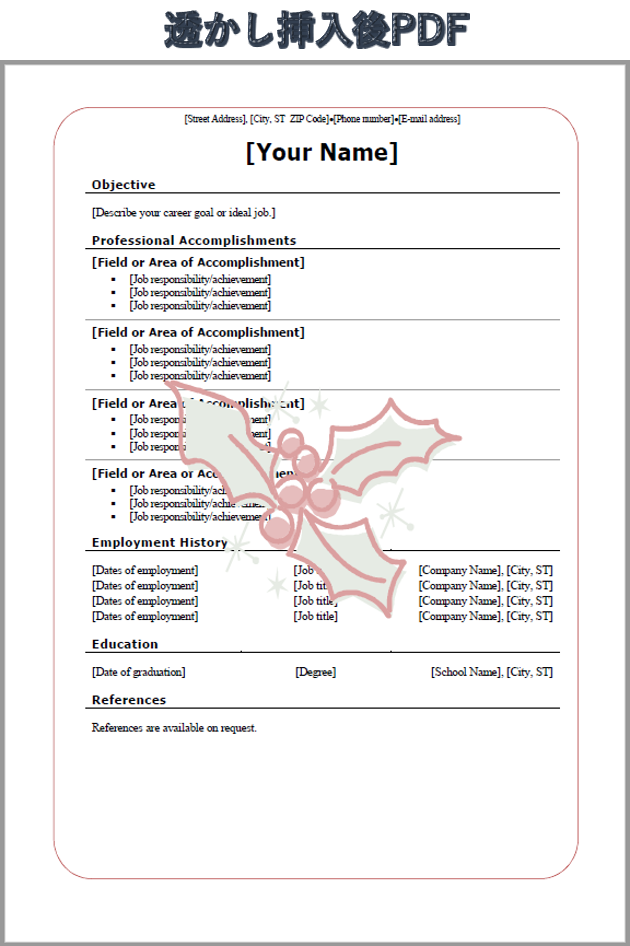
上図のように、PDFに透かしを入れることができました。
まとめ
この記事では、PyPDF4を使用した、PDFに透かしを入れる方法について、ご説明しました。
本記事を参考に、ぜひ試してみて下さい。
参考
Python学習用おすすめ教材
Pythonの基本を学びたい方向け
統計学基礎を学びたい方向け
Pythonの統計解析を学びたい方向け
おすすめプログラミングスクール
Pythonをはじめ、プログラミングを学ぶなら、TechAcademy(テックアカデミー)がおすすめです。
私も入っていますが、好きな時間に気軽にオンラインで学べますので、何より楽しいです。
現役エンジニアからマンツーマンで学べるので、一人では中々続かない人にも、向いていると思います。
無料体験ができますので、まずは試してみてください!



